Certificeringsprogramma's maken
Stuur certificeringsaanvragen naar belanghebbenden in verschillende afdelingen binnen uw organisatie.
Afhankelijk van de project- of frameworkconfiguratie van uw organisatie, kunnen certificeringen ook beleidsuitzonderingen worden genoemd.
Voordat u begint
Voordat u een certificeringsprogramma kunt aanmaken, moet u een project aanmaken en één van de volgende items in het project definiëren:
| Werkplan-workflow | Interne controle-workflow |
|---|---|
|
|
Hoe het werkt
Een certificeringsprogramma is een beheersysteem die de groepen personen definiëren die moeten certificeren, de items die ze moeten certificeren en andere contextuele informatie. U kunt nu meerdere certificeringsprogramma's in één project aanmaken.
Zodra u een certificeringsprogramma hebt gemaakt, kunt u vanuit de Projecten-app certificeringsaanvragen ( Resultaatvragenlijsten) naar de juiste belanghebbenden sturen, de voortgang monitoren en reacties verzamelen voor analyse.
Workflow
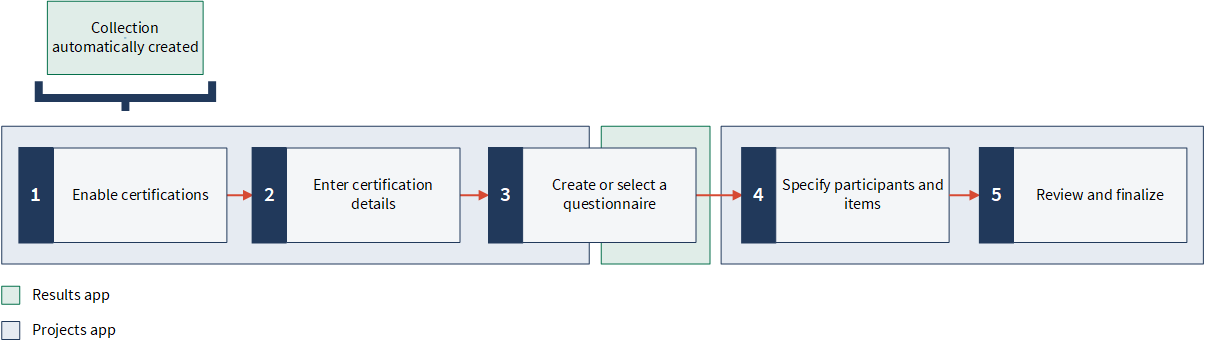
Statussen
Zodra u een certificeringsprogramma hebt gemaakt, kunt u de status van elk programma bekijken in het gedeelte Certificeringen op het projectdashboard:
| Status | Beschrijving |
|---|---|
| Voorlopige versie | U hebt de opzet van het certificeringsprogramma opgeslagen en ervoor gekozen om later vragenlijsten naar de deelnemers te sturen. |
| Niet gestart | U hebt de deelnemers een vragenlijst toegestuurd, maar u hebt geen reacties ontvangen. |
| Bezig | Deelnemers zijn begonnen met het beantwoorden van de vragenlijst en hebben hun antwoorden opgeslagen. Er is minstens één vragenlijst ingediend. |
| Voltooid | Alle deelnemers hebben antwoorden op de vragenlijst ingediend. |
| Te laat | De vervaldatum van het certificeringsprogramma is verstreken en minstens één deelnemer heeft zijn antwoord op een vragenlijst ingediend. |
Voortgang
Het gedeelte Certificeringen op het projectdashboard geeft ook de algemene voortgang van elk programma weer. De voortgang vertegenwoordigt het aantal voltooide vragenlijsten tegenover het totale aantal vragenlijsten voor het certificeringsprogramma voor alle groepen.
![]()
Certificeringstypen
U kunt twee soorten certificeringen aanmaken:
- Opeenvolgend: vereist dat deelnemers in een bepaalde volgorde reageren (standaard)
- Parallel : hiermee kunnen deelnemers tegelijkertijd reageren
Opmerking
Per certificering kan slechts één certificeringstype worden geselecteerd.
Certificeringsniveaus
Het certificeringsniveau definieert het type item in de Projecten-app dat gecertificeerd moet worden. Afhankelijk van de workflow van het project, kunt u de volgende items in een certificeringsprogramma opnemen:
Opmerking
Per certificering kan slechts één type item worden opgenomen.
| Workflow | Item | Handig voor ... |
|---|---|---|
| Werkplan | Doelen | SOX-programma's die meerdere procedures per doel certificeren |
| Risico's | Beoordelingsenquêtes uitvoeren | |
| Procedures | SOX-programma's die certificeren door middel van individuele procedures | |
| Interne controle | Doelen | SOX-programma's die meerdere controles per doel certificeren |
| Beschrijvingen | SOX-programma's die certificeren door middel van individuele procesbeschrijvingen | |
| Risico's | Beoordelingsenquêtes uitvoeren | |
| Controles | SOX-programma's die certificeren door middel van individuele controles |
Certificeringsgegevens
Om te weten te komen waar certificeringsgegevens worden vastgelegd en tot welke gegevens anderen toegang hebben, zie Certificeringen vastleggen.
Beperkingen
- Het maximum aantal voorbeelden van resultaatvragenlijsten voor elk project is 100.000.
Om deze certificering te verzenden, vermindert u het aantal opgegeven deelnemers of items gespecificeerd in de certificering.
- Het maximum aantal doelen, risico's, beschrijvingen of procedures/controles per certificeringsgroep is 500.
Welke wijzigingen in de Projecten-app hebben invloed op de manier waarop certificeringen werken?
Afhankelijk van de wijziging die u aanbrengt, zijn er bepaalde dingen die invloed hebben op hoe certificeringen werken.
| Wijzigen | Wanneer u de wijziging kunt doorvoeren | Impact |
|---|---|---|
|
U voegt een persoon toe aan een certificeringsgroep |
Alleen als de certificering zich in een ontwerpstatus bevindt |
|
| U kunt een certificeringsgroep toevoegen, hernoemen of verwijderen | Op elk moment |
|
| U vervangt een persoon door een andere persoon binnen een certificeringsgroep | Op elk moment |
De antwoorden van de vorige persoon worden bewaard in de certificeringsrecords in Resultaten.
|
| U verwijdert een persoon uit een certificeringsgroep | Alleen als de certificering zich in een ontwerpstatus bevindt |
|
| U voegt een item toe of verwijdert een item voor deelnemers om te certificeren op | Alleen als de certificering zich in een ontwerpstatus bevindt | Deelnemers kunnen de gespecificeerde items certificeren zodra u de certificeringsverzoeken hebt verzonden. |
| U verwijdert een item dat is opgenomen in de certificering |
Op elk moment Opmerking U moet het item uit de certificering verwijderen of de certificering verwijderen voordat u het item kunt verwijderen. |
Antwoorden op vragenlijsten die betrekking hebben op een item worden bewaard in Resultaten. Alle openstaande vragenlijstlinks met betrekking tot het item vervallen en e-mails worden niet meer verzonden. |
|
U doet één van het volgende:
|
Op elk moment |
Alle openstaande vragenlijstlinks mvervallen en e-mails worden niet meer verzonden. De verzameling is gearchiveerd in Resultaten. |
| U dearchiveert of herstelt een verwijderd project | Op elk moment | De betreffende verzameling in Resultaten wordt ook niet gearchiveerd of hersteld, en het certificeringsproces wordt hervat. |
| U kunt een project definitief verwijderen | Op elk moment |
De Resultaten-verzameling wordt gearchiveerd en er wordt geen koppeling naar het project meer weergegeven. |
| U stuurt het project door | Op elk moment |
Certificeringen worden in concept naar het nieuwe project gekopieerd Vragenlijsten worden niet automatisch naar deelnemers verzonden. U moet ze handmatig vanuit het nieuwe project verzenden. Een nieuwe verzameling wordt automatisch gemaakt in Resultaten die alle verzameling leden en eerder gemaakte vragenlijsten bevat. Het nieuwe project en de nieuwe verzameling worden automatisch gekoppeld. |
| U kopieert een certificering | Op elk moment |
De details van het certificeringsprogramma en eventuele bijgevoegde bestanden worden gekopieerd. Het certificeringsprogramma is opgeslagen als een ontwerp. Antwoorden van certificeringen ( Resultatenrecords) worden niet gekopieerd. |
| U verwijdert een certificering | Op elk moment |
De certificering wordt definitief verwijderd uit de Projecten-app. Alle openstaande vragenlijstlinks mvervallen en e-mails worden niet meer verzonden. Alle vragenlijsten in Resultaten blijven behouden. |
Voorbeelden
Scenario
Om aan de SOX-vereisten te kunnen voldoen, dient u een reeks subcertificeringen uit te voeren met personen van verschillende afdelingen van de zaak om de operationele effectiviteit van interne controles te valideren. Eerder hebt u een resultatenvragenlijst gemaakt en nu wilt u deze naar de volgende personen verzenden:
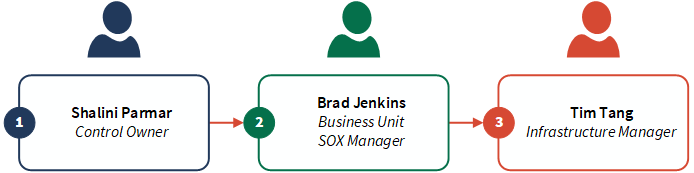
U wilt dat Shalini als eerste reageert, omdat zij het dichtst bij de bedrijfswerkzaamheden staat. Dan wilt u dat Brad reageert, gevolgd door Tim.
Proces
Eerst schakelt u certificeringen in binnen het juiste project. Vervolgens maakt u een certificeringsprogramma aan door enkele belangrijke gegevens in te voeren en de te verzenden vragenlijst op te geven. Daarna maak u een Opvolgende certificering aan, definieert de certificeringsgroep 'IT' en voegt Shalini, Brad en Tim toe aan de groep, in de genoemde volgorde. Ten slotte geeft u de controles op waarvoor elke deelnemer een certificering moet uitvoeren: NS-002, NS-005, NS-006.
Resultaat
![]() Shalini is de eerste persoon die de vragenlijst ontvangt. Ze ontvangt één e-mail waarin de drie controles staan waarvoor ze de certificering moet uitvoeren. Zodra Shalini haar eerste reactie voor een van de controles heeft verzonden, ontvangt Brad vragenlijsten.
Shalini is de eerste persoon die de vragenlijst ontvangt. Ze ontvangt één e-mail waarin de drie controles staan waarvoor ze de certificering moet uitvoeren. Zodra Shalini haar eerste reactie voor een van de controles heeft verzonden, ontvangt Brad vragenlijsten.
![]() Brad ontvangt een e-mail die verwijst naar de specifieke controle waarvoor Shalini onlangs een certificering heeft uitgevoerd en kan zijn eigen reactie indienen. Hij ontvangt opvolgende e-mails (één per controle) nadat Shalini de certificering heeft voltooid.
Brad ontvangt een e-mail die verwijst naar de specifieke controle waarvoor Shalini onlangs een certificering heeft uitgevoerd en kan zijn eigen reactie indienen. Hij ontvangt opvolgende e-mails (één per controle) nadat Shalini de certificering heeft voltooid.
![]() Tim ontvangt de vragenlijsten nadat Brad zijn eerste reactie heeft verzonden. Hij ontvangt opvolgende e-mails (één per controle) nadat Brad de certificering heeft voltooid. Zodra Tim klaar is, zijn alle certificeringen voltooid.
Tim ontvangt de vragenlijsten nadat Brad zijn eerste reactie heeft verzonden. Hij ontvangt opvolgende e-mails (één per controle) nadat Brad de certificering heeft voltooid. Zodra Tim klaar is, zijn alle certificeringen voltooid.
Scenario
Om aan de SOX-voorwaarden te kunnen voldoen, dient u certificeringsaanvragen te sturen naar individuele controle-eigenaren om de operationele effectiviteit van interne controles te valideren. Eerder hebt u een resultatenvragenlijst gemaakt en nu wilt u deze naar de volgende personen verzenden:
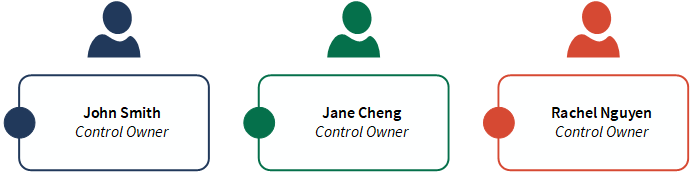
U hoeft hun antwoorden niet in een bepaalde volgorde te ontvangen.
Proces
Eerst schakelt u certificeringen in binnen het juiste project. Vervolgens maakt u een certificeringsprogramma aan door enkele belangrijke gegevens in te voeren en de te verzenden vragenlijst op te geven. Nadat u een parallelle certificering hebt aangemaakt, definieert u de certificeringsgroep "Controle-eigenaars" en voegt u John, Jane en Rachel aan de groep toe. Ten slotte geeft u de controles op waarvoor elke deelnemer een certificering moet uitvoeren: NS-001, NS-003, NS-004.
Resultaat
![]() John,
John, ![]() Jane en
Jane en ![]() Rachel ontvangen elk één e-mail met daarin de drie controles waarvoor ze een certificering moeten uitvoeren en de bijbehorende vragenlijstlinks. De controle-eigenaren kunnen hun antwoorden op de vragenlijst in willekeurige volgorde indienen.
Rachel ontvangen elk één e-mail met daarin de drie controles waarvoor ze een certificering moeten uitvoeren en de bijbehorende vragenlijstlinks. De controle-eigenaren kunnen hun antwoorden op de vragenlijst in willekeurige volgorde indienen.
Machtigingen
Systeembeheerder met een Professioneel-abonnement van Launchpad om de certificeringen in te schakelen.
Professionele beheerders en professionele gebruikers hebben lees- en schrijftoegang tot certificeringen. Executives met supervisie, Beoordelaars met supervisie en Bijdragermanagers hebben leestoegang tot certificeringen.
Certificeringen inschakelen
Schakel certificeringen in een project in om te beginnen met het maken van een certificeringsprogramma.
Opmerking
- Interfacetermen zijn aanpasbaar, en velden en tabbladen zijn configureerbaar. In uw exemplaar van Diligent One zijn sommige termen, velden en tabbladen mogelijk anders.
- Als een verplicht veld leeg wordt gelaten, verschijnt er een waarschuwingsbericht: dit veld is verplicht. Sommige aangepaste velden kunnen standaardwaarden hebben.
-
Selecteer vanaf de startpagina van Launchpad (www.highbond.com) de Projecten-app om deze te openen.
Als u zich reeds in Diligent One bevindt, kunt u het navigatiemenu aan de linkerkant gebruiken om naar de Projecten-app te switchen.
De startpagina Projecten wordt geopend.
- Open een project.
Het projectdashboard wordt geopend.
- Klik op het tabblad Instellingen van het projectbeheer.
Het subtabblad Instellingen wordt geopend.
- Selecteer naast Certificeringen de optie Inschakelen.
- Klik op Opslaan.
Resultaat Certificeringen is ingeschakeld in het project. U kunt op de link Resultaten verzamelen klikken om een vragenlijst te maken. Voor meer informatie raadpleegt u Vragenlijsten maken.
Aangepaste sorteervolgorde voor de vragenlijstrecords
Als u vragenlijstrecords naar deelnemers stuurt voor certificering, worden deze records in de e-mailmelding gesorteerd op basis van de record-ID 's.
U kunt deze volgorde als volgt wijzigen in de Resultaten-app:
- Open de Resultaten-app.
De startpagina van Resultaten wordt geopend.
- Klik op de naam van de verzameling die de certificering bevat.
- Klik op de tabel Reacties en open deze.
-
 Klik op het filterpictogram om het zijpaneel Filters bekijken en toevoegen te openen.
Klik op het filterpictogram om het zijpaneel Filters bekijken en toevoegen te openen. - Selecteer in de kolomSorteren een veld en pas oplopende of aflopende volgorde toe.
- Klik op Opslaan > Opslaan.
Resultaat De sorteervolgorde wordt opgeslagen en wordt toegepast op de records wanneer ze in een e-mailbericht voor certificering worden verzonden.
Een certificeringsprogramma maken
Certificeringsdetails invoeren
Voer basisinformatie over de certificering in, pas het onderwerp en bericht van uw e-mail aan en verstrek relevante details aan de mensen die deelnemen aan het certificeringsprogramma.
- Klik binnen het project op het tabblad Dashboard.
- Klik op Certificering toevoegen.
De wizard Certificering aanmaken wordt geopend.
- Voer de informatie in de volgende velden in:
- Geef een naam op als titel van het certificeringsprogramma
De maximale tekenlimiet is 120.
- Uiterste datum de datum waarop het certificeringsprogramma afgerond moet zijn
- Geef een naam op als titel van het certificeringsprogramma
- Optioneel. Vouw een van de volgende secties uit en voer informatie in:
Sectie Veld Beschrijving Aangepaste e-mail E-mailonderwerp Definieer een aangepaste onderwerpregel voor de e-mail. Dit onderwerp wordt gebruikt voor de eerste uitnodiging en voor eventuele vervolgherinneringen die u verstuurt, maar u kunt het later ook bewerken.
E-mailbericht Definieer een aangepast bericht voor de e-mail. Dit bericht wordt gebruikt voor de eerste uitnodiging en voor eventuele herinneringen die u verstuurt, maar u kunt het later ook bewerken.
De tekenlimiet is 50.000.
Aanvullende informatie Aanvullende informatie Beschrijf aanvullende instructies voor de mensen die deelnemen aan het certificeringsprogramma.
Deze informatie wordt weergegeven in de vragenlijst die naar de deelnemers van het certificeringsprogramma wordt verzonden.
De tekenlimiet is 50.000.
Extra bestanden Extra bestanden Bestanden uploaden om ondersteunende documentatie op te nemen.
Opmerking
Als de vragenlijst al bijgevoegde bestanden bevat, worden alle later bijgevoegde bestanden die zijn toegevoegd als onderdeel van het gedeelte Aanvullende bestanden toegevoegd aan de vragenlijst.
Opmerking
Bestanden die aan het certificeringsprogramma zijn toegevoegd, kunnen niet worden geciteerd met behulp van de Verwijzingsmodus.
Opmerking
Om beveiligingsredenen accepteert Diligent One geen bestandsbijlagen met de volgende extensies: .bat, .com, .dmg, .exe of .scr.
Bijgevoegde bestanden downloaden
Mensen die deelnemen aan het certificeringsprogramma kunnen bijgevoegde bestanden downloaden.
Deelnemers kunnen bijgevoegde bestanden niet downloaden wanneer:
- het project dat het certificeringsprogramma bevat, gearchiveerd is
- het certificeringsprogramma is afgerond
Deelnemers kunnen bijgevoegde bestanden downloaden wanneer:
- het project dat het certificeringsprogramma bevat gedearchiveerd is
- een nieuwe groep wordt toegevoegd aan een voltooide certificering
- het project dat het certificeringsprogramma bevat doorgestuurd is
- Klik op Opslaan en doorgaan
Een vragenlijst maken of selecteren
Specificeer de vragenlijst die u naar deelnemers aan het certificeringsprogramma wilt sturen.
- Voer een van de volgende acties uit:
- Als u eerder een vragenlijst Resultaten hebt gemaakt, selecteer dan een vragenlijst.
- Als u nog geen bestaande vragenlijsten voor Resultaten hebt Klik op Vragenlijst maken en maak uw vragenlijst in Resultaten. Als u klaar bent, gaat u terug naar de wizard, vernieuwt u de pagina en selecteert u de vragenlijst.
Voor meer informatie raadpleegt u Vragenlijsten maken.
Opmerking
- De knop Vragenlijst maken is alleen beschikbaar voor systeembeheerders met een Professioneel abonnement.
- U kunt slechts één vragenlijst per certificering selecteren.
Tip
Alle aanvullende instructies en bestanden die u eerder hebt opgegeven, worden opgenomen in de vragenlijst die naar de deelnemers wordt gestuurd.
- Klik op Opslaan en doorgaan
U kunt ook op Opslaan en sluiten klikken om de certificering in de huidige staat op te slaan en er op een later tijdstip naar terug te keren.
Overweeg welke gegevens u wilt dat deelnemers zien
Wanneer u iemand vraagt om deel te nemen aan het certificeringsproces, heeft hij/zij verschillende mogelijkheden om gegevens te zien waarvoor hij/zij certificeert.
- In de e-mail die hen uitnodigt om deel te nemen
- In de vragenlijst die ze beantwoorden
- In de verzameling Resultaten waarin reacties worden opgeslagen (als ze daar toegang toe hebben)
Voordat u iemand uitnodigt om deel te nemen, moet u bedenken welke gegevens u wilt dat zij zien, en welke gegevens u niet wilt zien. Let vooral op beveiligings- of privacybelangen en op de context. Deelnemers hebben genoeg context nodig om te begrijpen wat u van hen vraagt, maar te veel informatie kan hen in verwarring brengen of informatie blootleggen die niet voor hen bedoeld is.
- Voor hulp bij het bepalen welke velden zij in de uitnodigings-e-mail te zien krijgen, zie Vragenlijst-e-mails aanpassen.
- Voor hulp bij het bepalen welke velden zij in de vragenlijst te zien krijgen, zie Vragenlijsten maken.
- Voor hulp bij het controleren van wat mensen in Resultaten kunnen zien, raadpleegt u Instellingen van de Resultaten-app.
Deelnemers en items opgeven
Specificeer de deelnemers en items die moeten worden opgenomen in de certificering. U kunt ook definiëren of deelnemers in een bepaalde volgorde of tegelijkertijd moeten reageren.
- Definieer het volgende:
Veld Beschrijving Type definieert de certificeringsworkflow:
- Opeenvolgend vereist dat deelnemers in een bepaalde volgorde reageren
De standaardinstelling is Opeenvolgend.
- Parallel : hiermee kunnen deelnemers tegelijkertijd reageren
Opmerking
Als u de certificering hebt aangemaakt, kunt u dit veld niet meer wijzigen.
Certificering Niveau definieert het type item in de Projecten-app dat gecertificeerd moet worden
Opmerking
Als u de certificering hebt aangemaakt, kunt u dit veld niet meer wijzigen.
- Opeenvolgend vereist dat deelnemers in een bepaalde volgorde reageren
- Maak een certificeringsgroep aan om de deelnemers aan het certificeringsprogramma op te geven:
- Voer in het veld Groepsnaam een beschrijvende naam in voor de groep.
- Voer in het veld Werknemers zoeken / type e-mailadres een e-mailadres in of begin te typen om uit een lijst van gebruikers in de Diligent One-instantie te kiezen.
Als u een Sequentiële certificeringsworkflow hebt geselecteerd, kunt u bovendien de deelnemers binnen de groep opnieuw rangschikken, zodat ze in de juiste volgorde kunnen reageren.
TipU kunt meerdere certificeringsgroepen aanmaken. Vragenlijsten kunnen naar iedereen worden verzonden, inclusief niet-gelicentieerde gebruikers.
- Geef aan op welke items de groep moet certificeren.
U kunt de ID's, titels en beschrijvingen van items bekijken, zodat u gemakkelijk kunt bepalen wat u in het certificeringsprogramma wilt opnemen.
Opmerking
Als u een Parallelle certificeringsworkflow hebt geselecteerd en u selecteert een item met een gedefinieerde eigenaar, dan wordt de eigenaar automatisch toegevoegd als deelnemer aan de groep. Zo kunt u sneller belanghebbenden identificeren zonder te hoeven onthouden wie waar de eigenaar van is.
Als de eigenaar dezelfde is voor meerdere items, wordt slechts één exemplaar van de eigenaar weergegeven. Eigenaren worden niet automatisch verwijderd als deelnemers van een groep wanneer u alle items waarvan zij eigenaar zijn deselecteert.
TipMeerdere groepen kunnen hetzelfde item certificeren.
- Klik op Groep opslaan.
- Optioneel. Klik op Nog een groep toevoegen en herhaal stap 2-4 om extra certificeringsgroepen te definiëren.
- Wanneer u klaar bent, klikt u op Opslaan en gaat u verder.
Beoordelen en afronden
Controleer uw certificeringsinstellingen en kies ervoor om certificeringen later of onmiddellijk te verzenden.
- Controleer het certificeringsprogramma dat u gedefinieerd hebt.
- Voer een van de volgende acties uit:
- Het certificeringsprogramma bijwerken Klik op Bewerken naast de betreffende sectie.
- De opzet van het certificeringsprogrammaopslaan en later certificeringen verzenden Klik op Later verzenden.
- De certificeringen onmiddellijk verzenden Klik op Certificeringen verzenden en klik op Nu verzenden in het bevestigingsvenster.
Deelnemers ontvangen één e-mail per item waarvoor zij zich moeten certificeren voor elke certificeringsgroep waartoe zij behoren.
Opmerking
Wanneer de certificering eenmaal naar de deelnemers is verzonden, kunt u het volgende niet meer doen:
- het certificeringstype of -niveau wijzigen
- de vragenlijst die u naar deelnemers stuurt wijzigen
De vragenlijst zelf kunt u echter nog steeds bewerken in Resultaten.
- deelnemers opnieuw sorteren of ze uit een certificeringsgroep verwijderen als ze een antwoord op de vragenlijst hebben ingediend
Een certificeringsprogramma bekijken of bijwerken
Bekijk de instellingen van uw certificeringsprogramma en werk geconfigureerde instellingen bij.
- Ga naar het tabblad Dashboard binnen een project en navigeer naar het gedeelte Certificeringen .
Alle certificeringen worden in een tabel weergegeven en gesorteerd in aflopende volgorde op vervaldatum.
- Klik op de overloopknop
 naast de betreffende certificering en selecteer Bewerken.
naast de betreffende certificering en selecteer Bewerken.De wizard Certificering bewerken wordt geopend.
- Klik op Bewerken naast de betreffende onderdeel, maak mogelijke bewerkingen en sla je wijzigingen op.
Vragenlijsten opnieuw versturen naar alle deelnemers
Stuur een herinneringse-mail naar alle deelnemers die geen antwoord op de vragenlijst hebben gegeven.
- Ga naar het tabblad Dashboard binnen een project en navigeer naar het gedeelte Certificeringen .
- Klik op de overloopknop
 naast de betreffende certificering en selecteer Herinneringen verzenden.
naast de betreffende certificering en selecteer Herinneringen verzenden.Resultaat Er wordt een herinneringse-mail gestuurd naar alle deelnemers die nog moeten reageren.
Gegevens weergeven in Resultaten
Weergavereacties worden vastgelegd in een tabel met elke vraag gedefinieerd als een afzonderlijke kolom.
- Ga naar het tabblad Dashboard binnen een project en navigeer naar het gedeelte Certificeringen .
- Klik op de overloopknop
 naast de betreffende certificering en selecteer Resultaten weergeven.
naast de betreffende certificering en selecteer Resultaten weergeven.Resultaat De resultatentabel wordt in een nieuw tabblad geopend. Als de certificering in conceptmodus staat, wordt de verzameling resultaten in een nieuw tabblad geopend.
Een certificeringsprogramma kopiëren
Kopieer een bestaand certificeringsprogramma om de insteltijd te verkorten.
- Klik op het tabblad Dashboard binnen een project op de overloopknop
 naast de betreffende certificering, selecteer Kopiëren, en klik op Certificering kopiëren.
naast de betreffende certificering, selecteer Kopiëren, en klik op Certificering kopiëren. De details van het certificeringsprogramma en eventuele bijgevoegde bestanden worden gekopieerd. Het certificeringsprogramma is opgeslagen als een ontwerp. Het gekopieerde certificeringsprogramma wordt voorafgegaan door "Kopie van" voor gemakkelijke identificatie.
Opmerking
Antwoorden van certificeringen ( Resultatenrecords) worden niet gekopieerd.
- Optioneel. pen de gekopieerde certificering en werk eventuele details bij in de wizard Certificering bewerken .
Tip
Meerdere certificeringen kunnen dezelfde naam hebben.
- Verzend de certificeringen later of onmiddellijk.
Resultaat Het certificeringsprogramma wordt als concept opgeslagen voor later gebruik, of de certificeringsverzoeken worden onmiddellijk naar belanghebbenden verzonden.
Een certificeringsprogramma verwijderen
Verwijder een certificeringsprogramma om het permanent van een project te verwijderen.
Let op
Het verwijderen van een certificeringsprogramma verwijdert permanent alle bijbehorende certificeringsgroepen, gegevens en bijgevoegde bestanden in de Projecten-app. Alle vragenlijsten in Resultaten blijven behouden.
- Klik op het tabblad Dashboard binnen een project op de overloopknop
 naast de betreffende certificering, selecteer Verwijderen.
naast de betreffende certificering, selecteer Verwijderen. - Klik op Certificering verwijderen in het pop-upvenster om te bevestigen.
Resultaat Diligent One begint het certificeringsprogramma te verwijderen. Het kan enige tijd duren voordat het proces is voltooid.